acer投影仪如何连接笔记本电脑
当我们使用acer投影仪连接笔记本电脑时,有时候会遇到笔记本连接投影仪后出现无信号或黑屏的情况,这种问题可能是由于连接线松动、分辨率设置不正确或驱动程序问题所引起的。要解决这一问题,我们可以尝试重新插拔连接线、调整笔记本电脑的分辨率或更新投影仪和笔记本电脑的驱动程序。通过这些简单的方法,我们可以轻松解决投影仪连接问题,让展示更加顺利进行。

【笔记本投影仪】笔记本电脑怎么连接投影仪 笔记本连接投影仪无信号怎么办
在需要使用 投影仪 的时候,出现投影仪连接笔记本无信号故障实在不是一件什么好事。耽误了正事可就麻烦了。下面来看看解决方法吧,也能以备不时之需。
一、投影仪连接笔记本无信号解决方法
1、启动 笔记本电脑 ,将其显示模式设置为镜像显示模式;
2、将投影仪信号线连接到笔记本电脑;
3、打开投影仪;
4、如不能显示,根据笔记本电脑型号的不同按以下功能键:Dell:Fn+F8 HP:Fn+F4 ThinkPad:Fn+F7东芝:Fn+F5 Acer:Fn+F5 Fujitsu:Fn+F10 Samsung:Fn+F4 Sony:Fn+F7 Asus:Fn+F8;
5、如再不能显示,在显示属性中调整显示分辨率(1024×768、800×600等);通过“显示”→“设置”→“高级”→“监视器”设置显示刷新频率(一般为75HZ)。
6、重启电脑。
二、acer投影仪如何连接笔记本电脑
1、首先,必须将投影仪的视频输入接口连接到笔记本电脑的视频输出接口,然后投影仪上就会出现当前笔记本电脑上的画面。
2、然后,打开击右键,打开屏幕分辨率选项,这里我们点击“连接到投影仪”。
3、打开相关的设置选项。需要我们注意的是,我们可以使用快捷键进行操作,按下微软徽标键以及P键,即可快速开启投影仪显示的有关设置。
4、如果选择“仅计算机”意思是投影仪上将不会显示图像,计算机将不会输出图像到投影仪;如果我们选择“仅投影仪”,那么计算机将会关闭自己的显示器上的图像输出,在某种情况下有利于节能。至于复制,是投影仪和电脑上的分辨率显示输出是完全一致的;还有一个拓展功能,我们可以将一个显示器上的图像输出放到两个显示器上,也可以对这两个不同的显示器进行不同的分辨率调节,需要我们自己根据实际需要进行调节。
5、一般情况下,我们是使用投影仪进行放映展示PPT或者是一些视频文稿。具体的设置,我们可以在屏幕分辨率里面进行不同的显示器调节,这里大家可以参考一下自己自身显示器的设置过程。
以上就是Acer投影仪如何连接笔记本电脑的全部内容,如果您遇到这种情况,可以按照以上方法解决,希望这些方法对大家有所帮助。
- 上一篇: 手机连上wifi怎么看密码
- 下一篇: 怎么关闭浏览器弹出窗口拦截功能电脑
acer投影仪如何连接笔记本电脑相关教程
-
 笔记本电脑连接投影仪步骤
笔记本电脑连接投影仪步骤2024-04-28
-
 怎么连接投影仪和电脑连接
怎么连接投影仪和电脑连接2024-04-29
-
 投影仪连笔记本没反应
投影仪连笔记本没反应2023-12-27
-
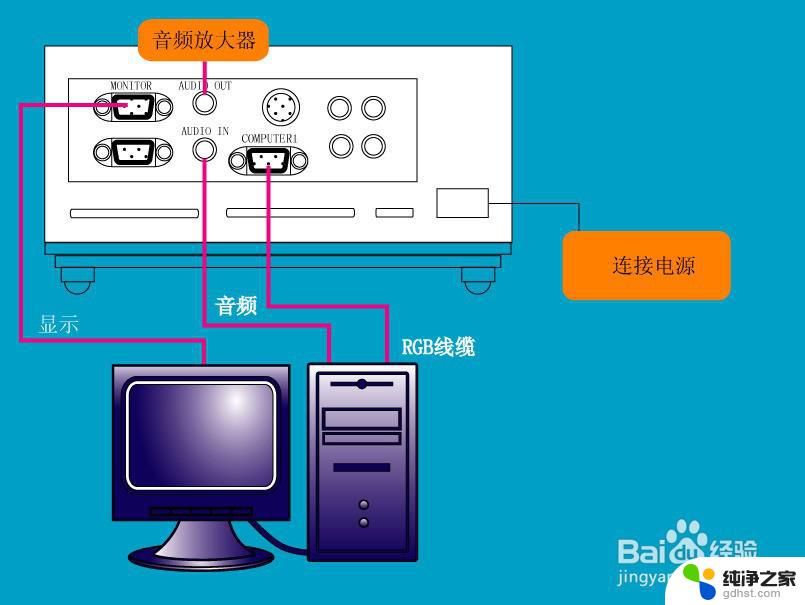 连接投影仪电脑怎么设置
连接投影仪电脑怎么设置2024-02-11
电脑教程推荐